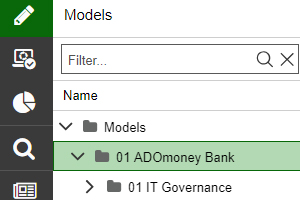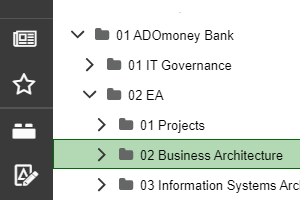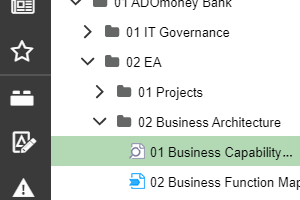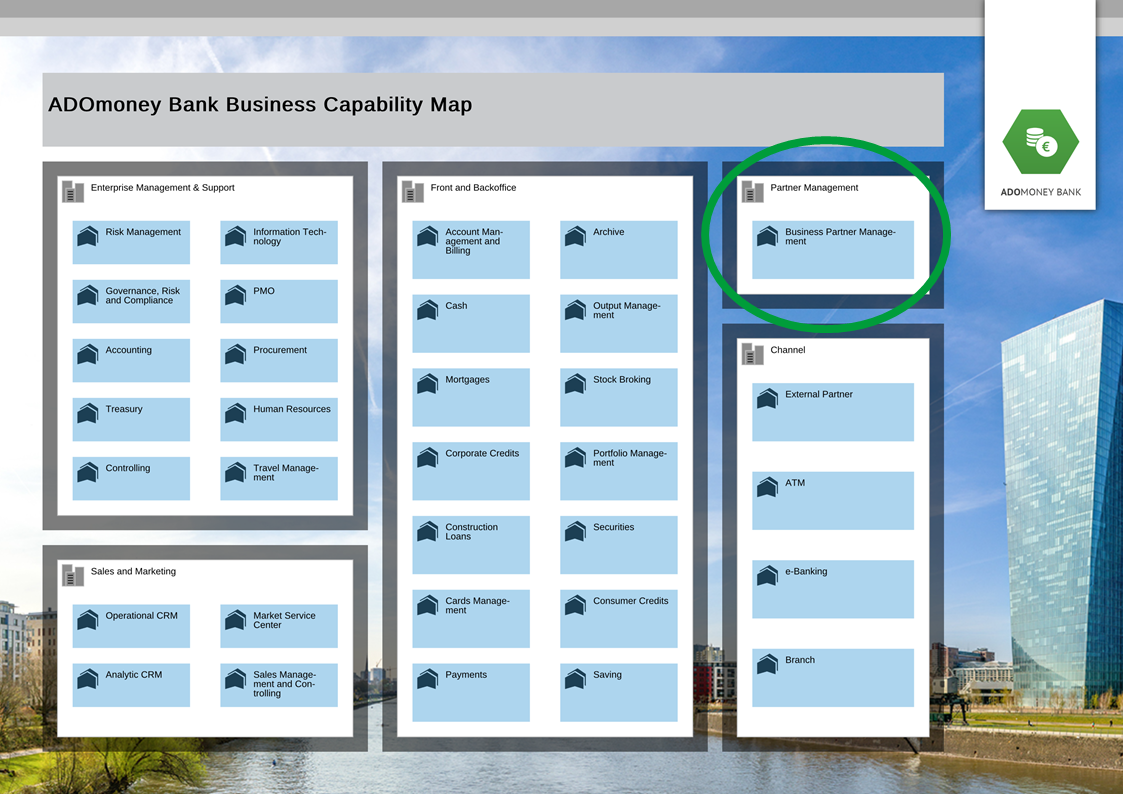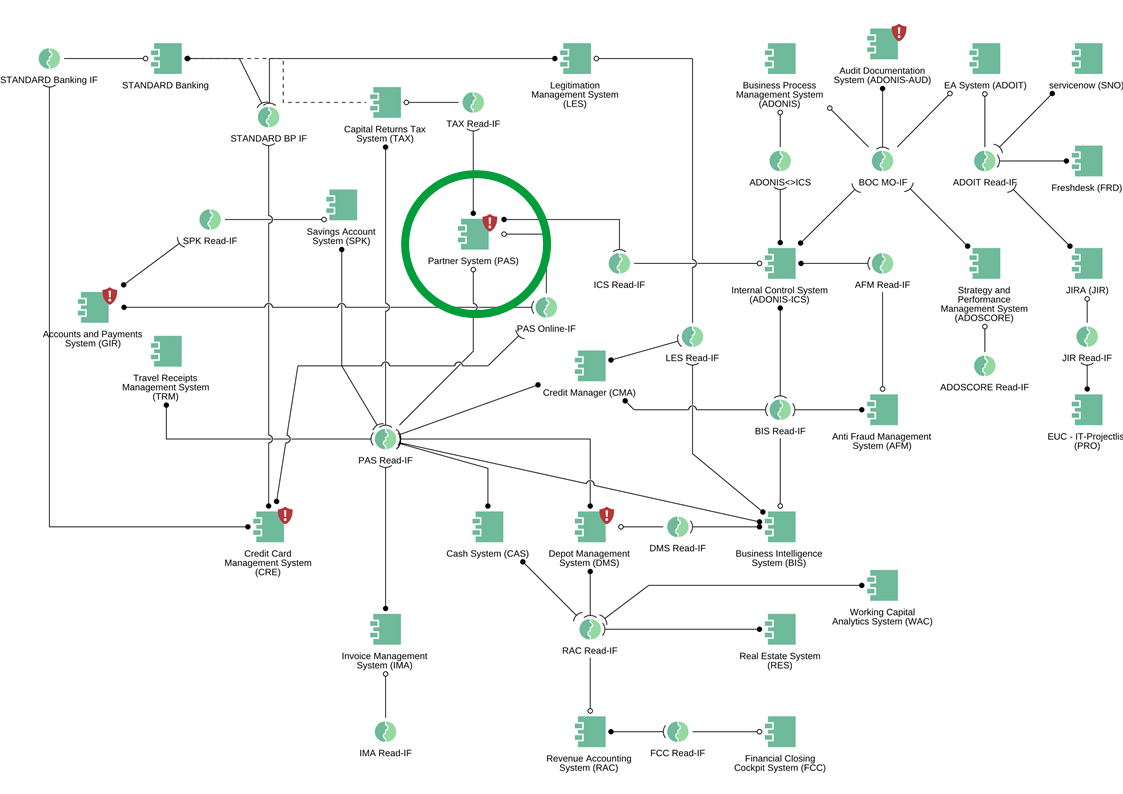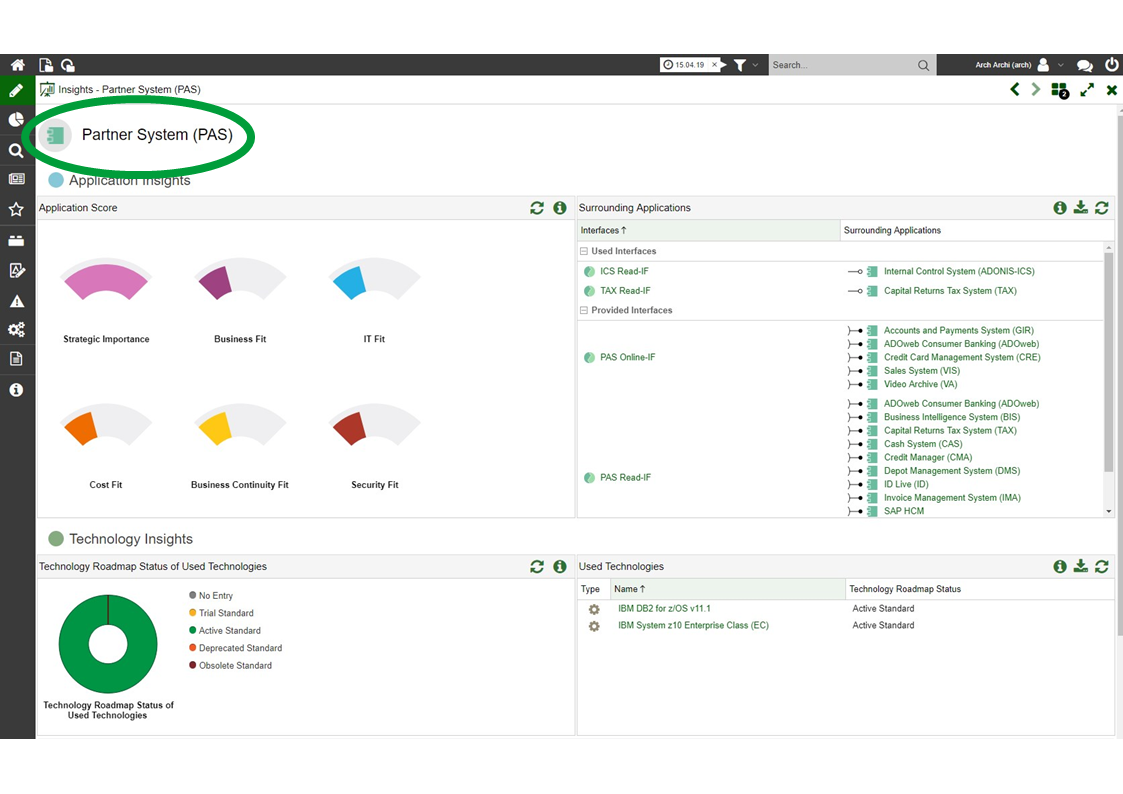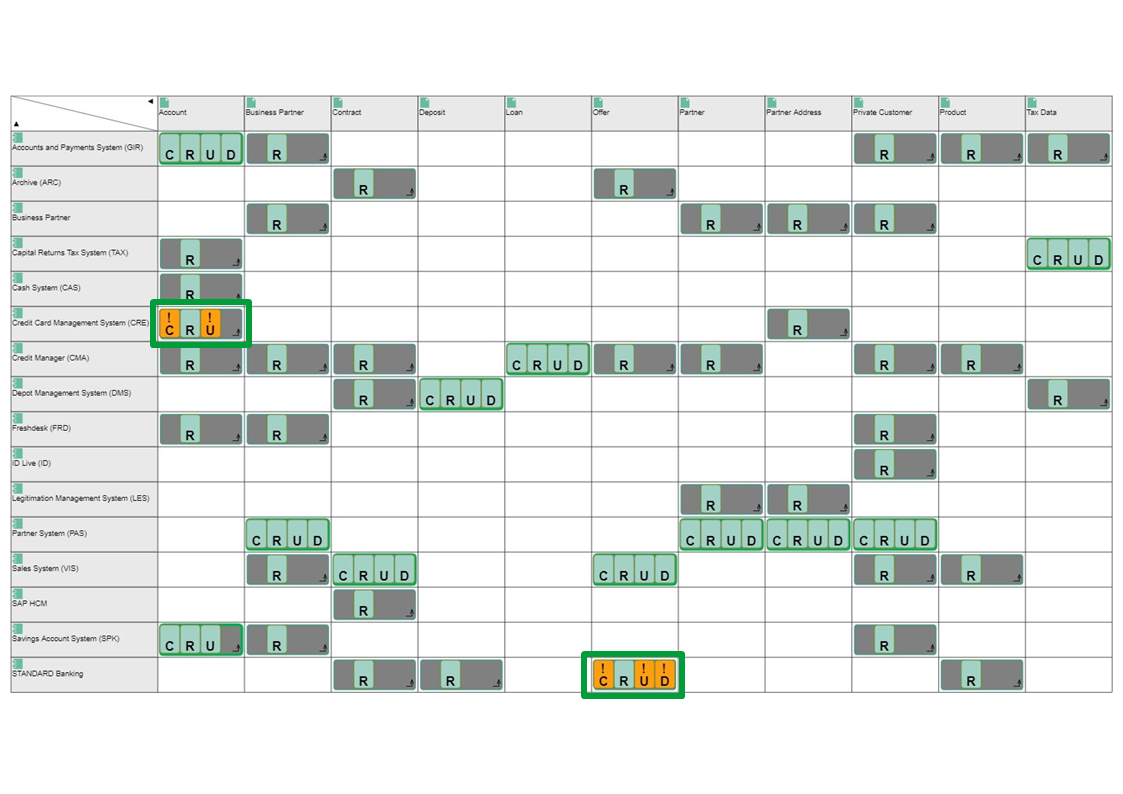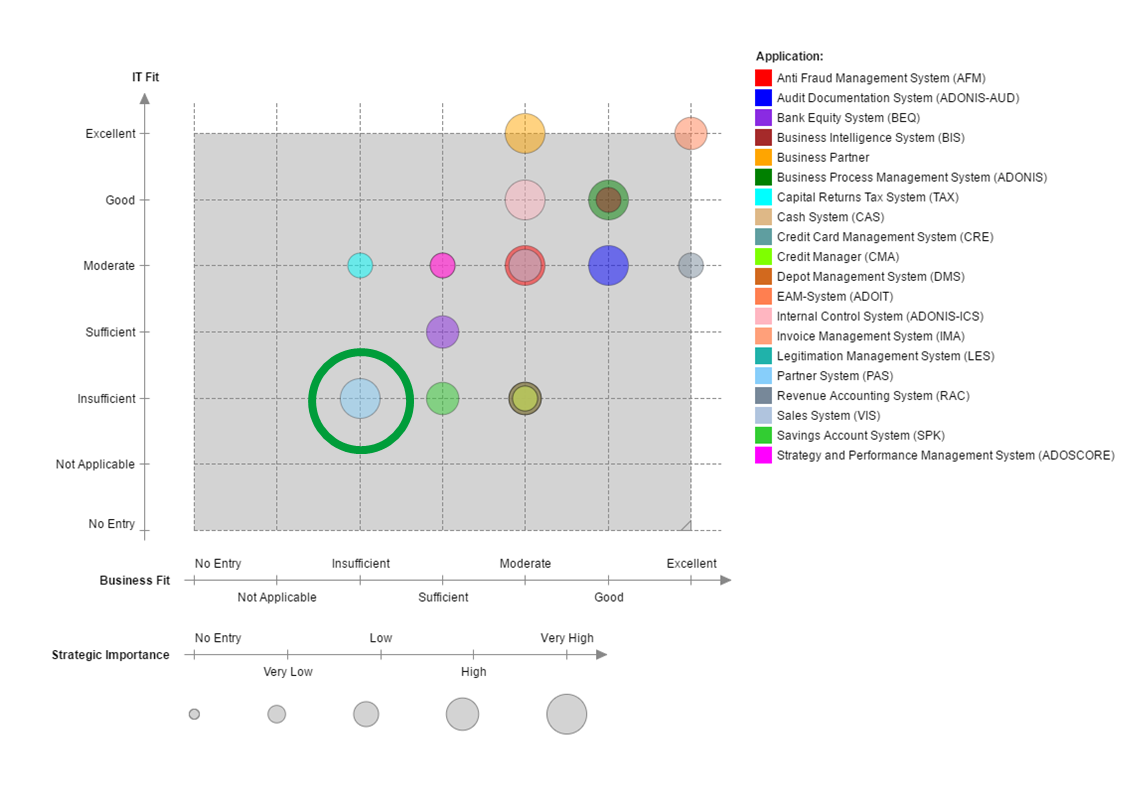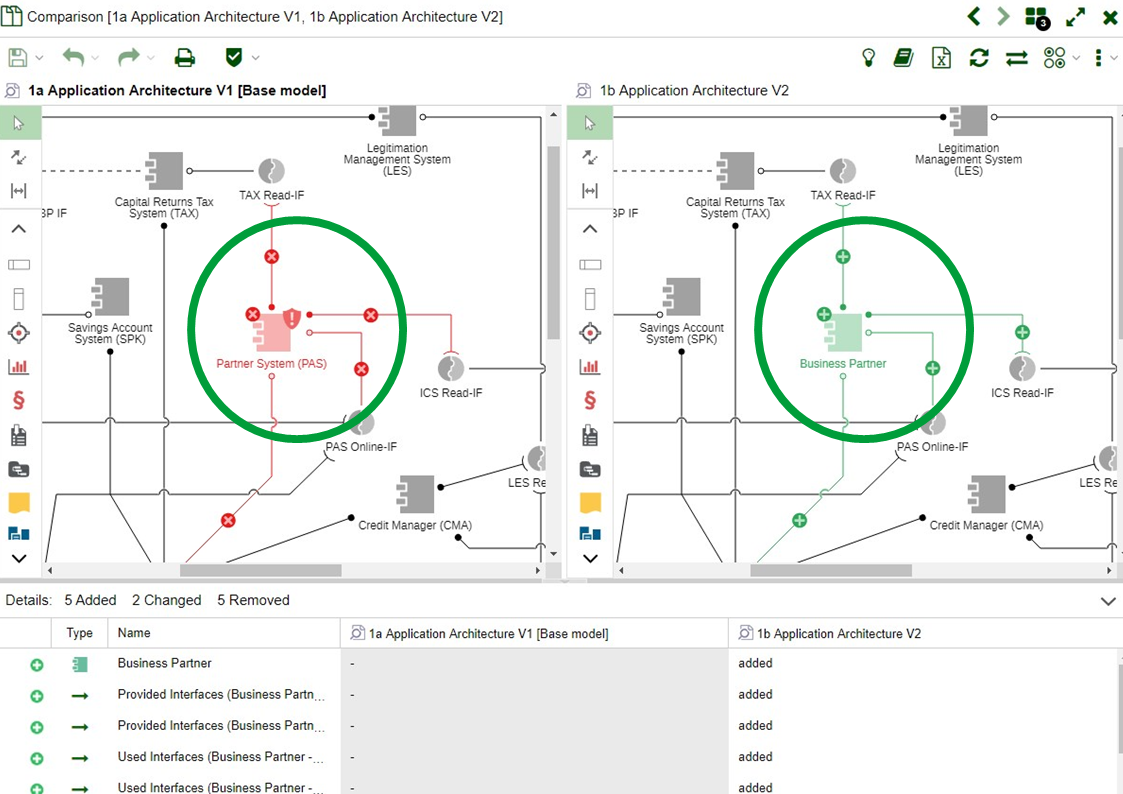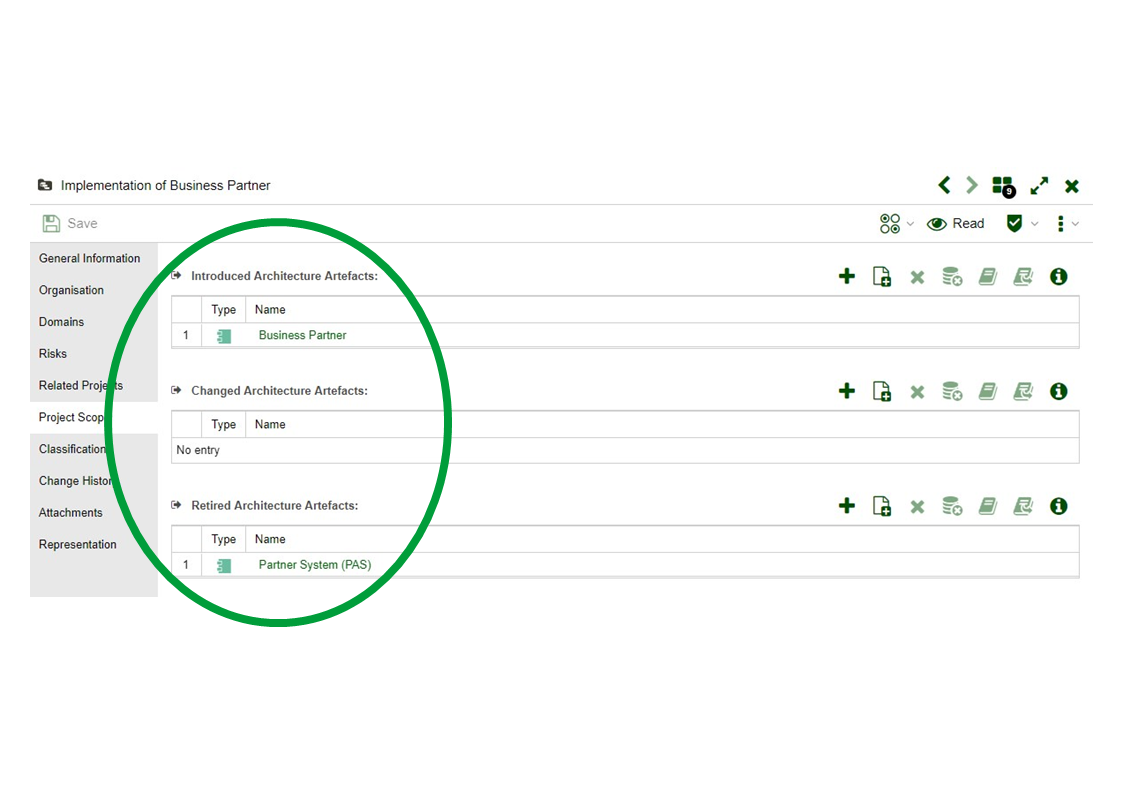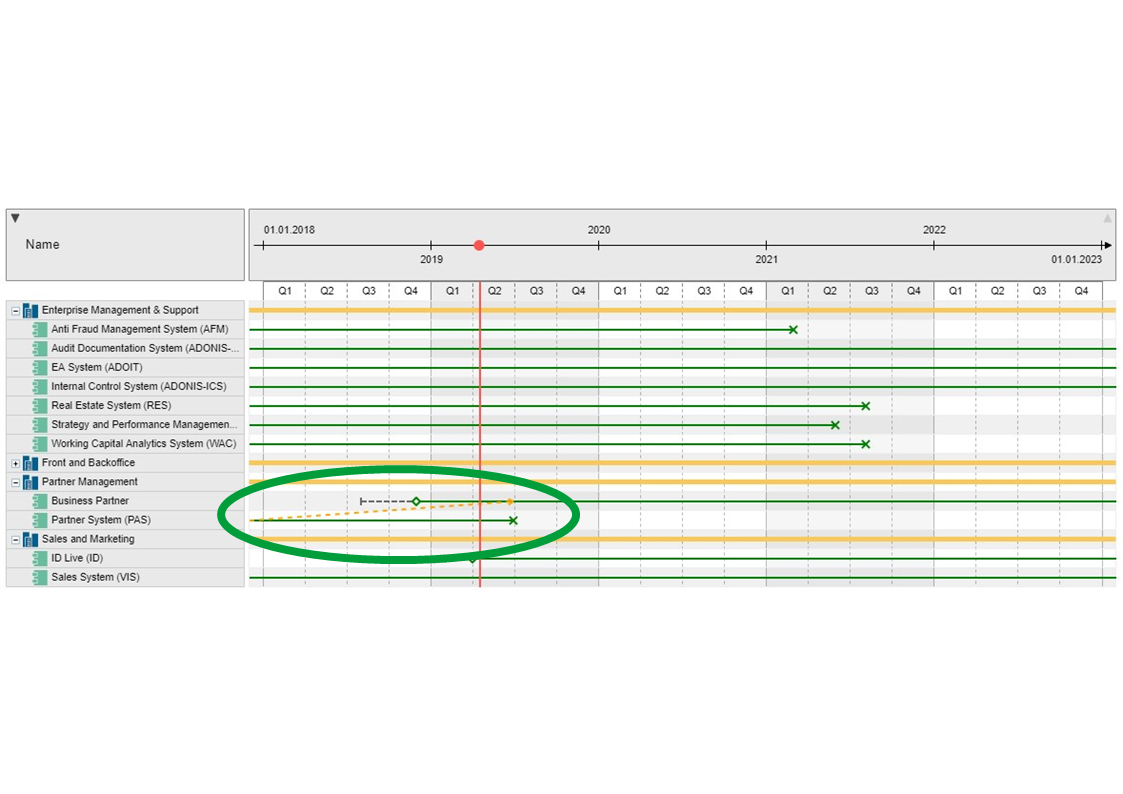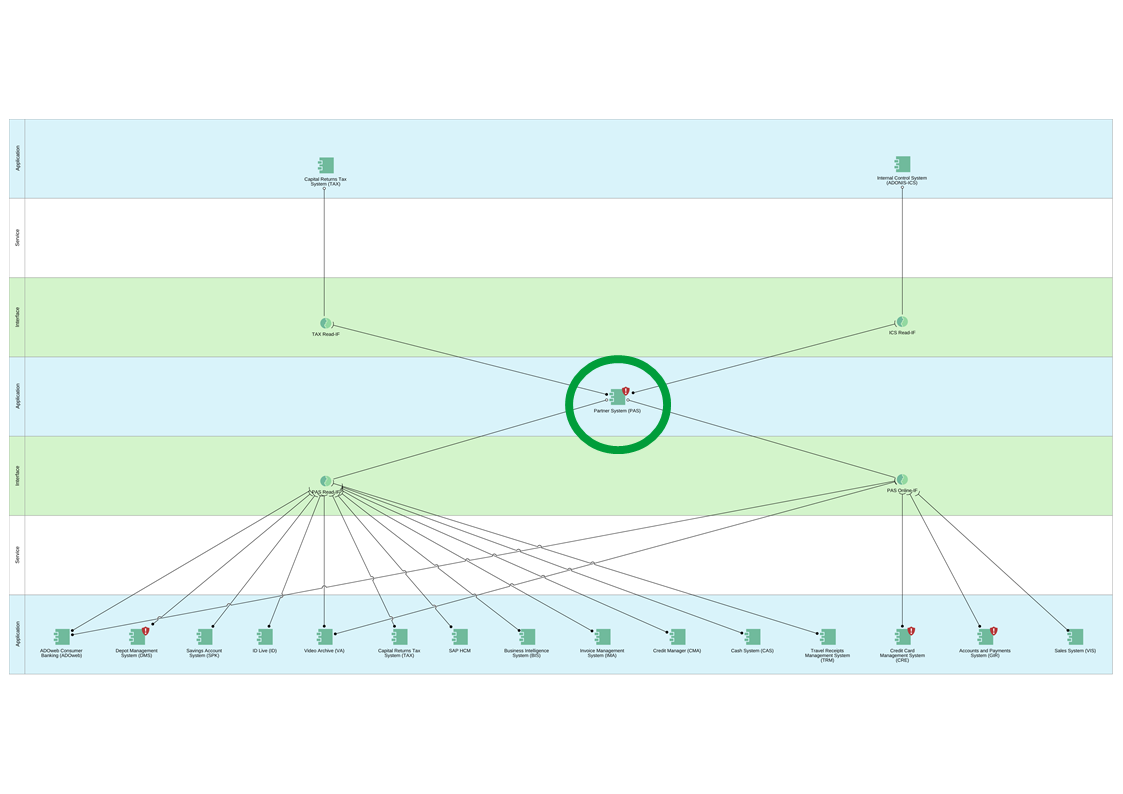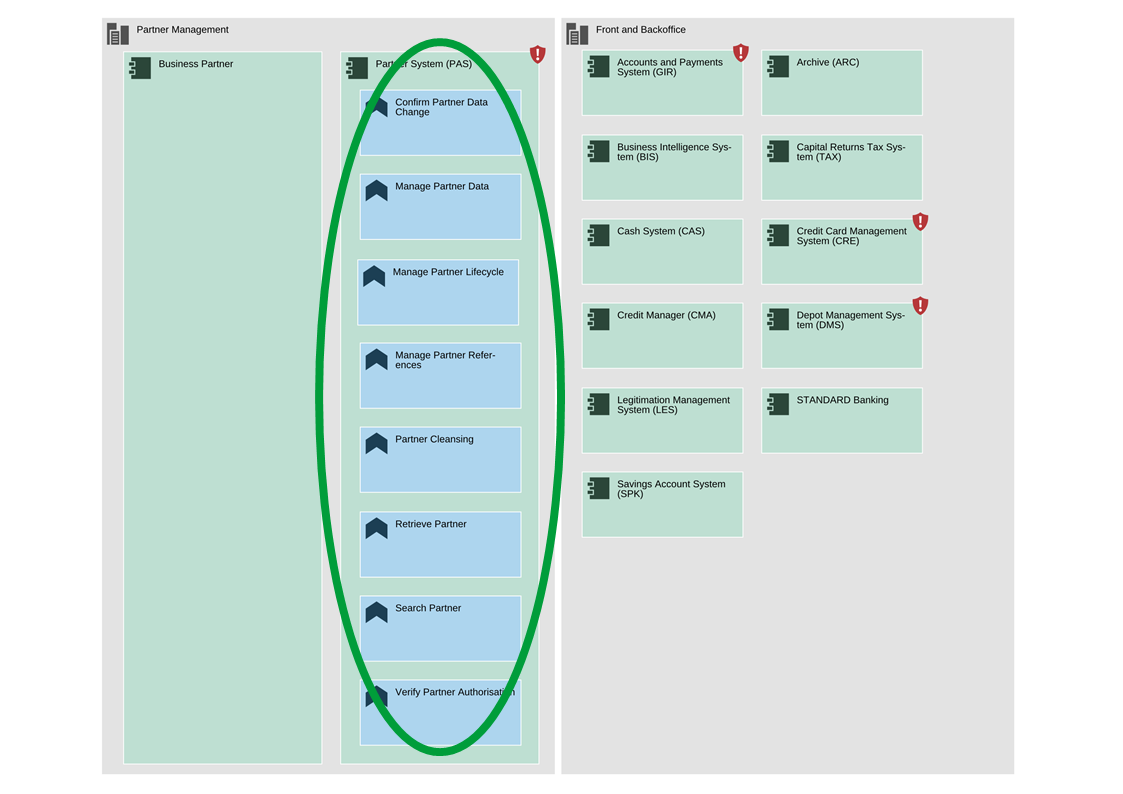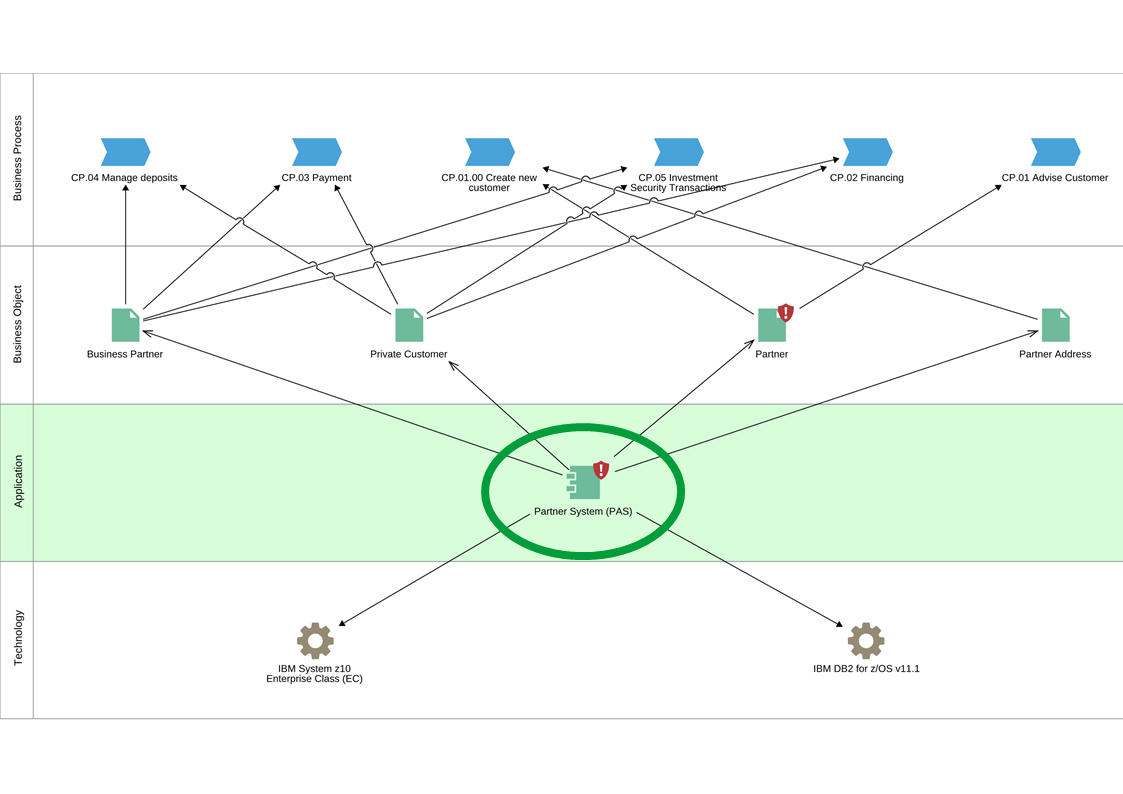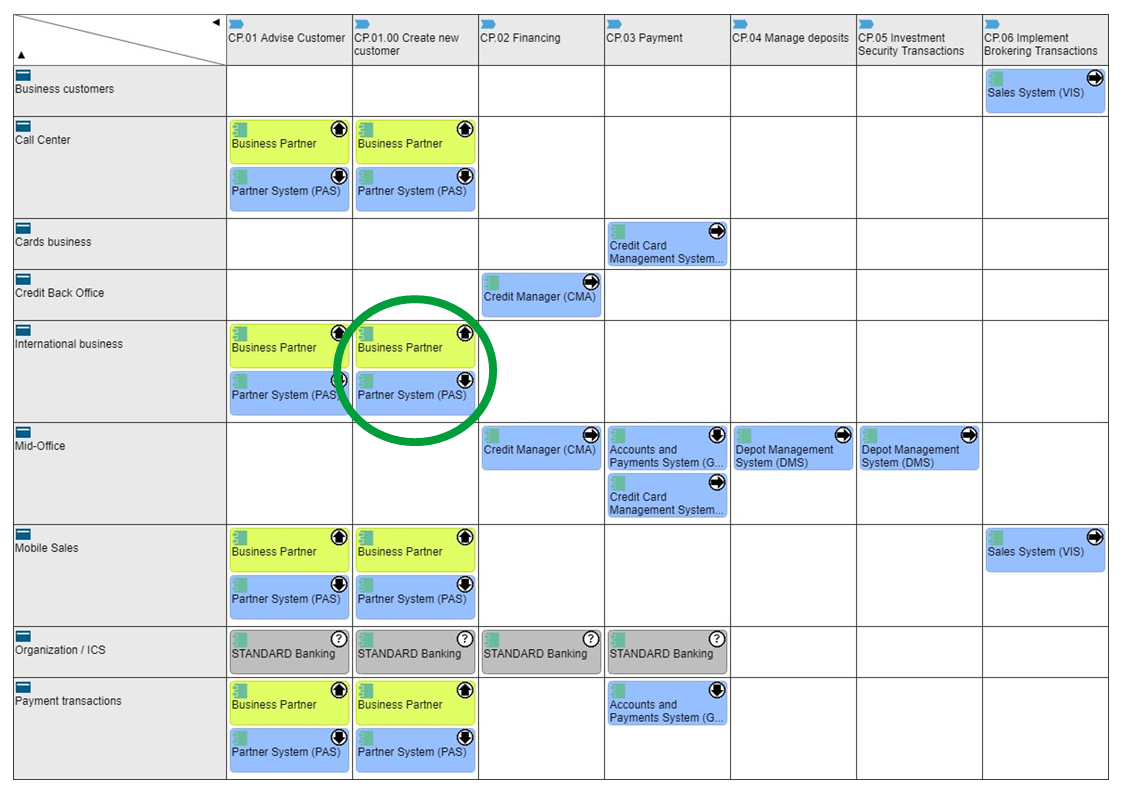ZACZERPNIJ INSPIRACJI
Sprawdź materiały przykładowe, które przygotowaliśmy, aby pomóc Ci odkryć ADOIT oraz lepiej poznać jego możliwości.
Przykładowa treść wprowadzi Cię w to, co możesz osiągnąć z ADOIT oraz jak nasz system może Cię wesprzeć w pracy.
Masz dostęp do wszystkich materiałów przykładowych przez katalog modeli ADOIT.
MAPA ZDOLNOŚCI ADOMONEY BANK
Mapa zdolności zapewni Ci przegląd wszystkich zdolności biznesowych w ADOmoney Banku od zarządzania i wsparcia po obsługę kanałów. Tym razem, skupiamy się na aspektach współpracy z partnerami („Business Partner Management”) tym jak wygląda wsparcie ze strony IT.
Krok 1: Otwórz katalog modeli. Krok 2: Otwórz grupę (folder) „01. ADOmoney Bank”, a następnie grupy “02 EA” i „02 Business Architecture”.
Krok 3: Kliknij dwa razy nazwę modelu “01 Business Capability Map”.
WSZYSTKIE SZCZEGÓŁY NA MAPIE APLIKACJI
Schodząc w dół, mapa aplikacji zapewnia przegląd wybranych aplikacji przypisanych do naszej analizowanej zdolności „Business Partner Management”. Dodatkowo dostępne są dalsze informacje takie jak zapewniane i wykorzystywane interfejsy dostarczane przez powiązane aplikacje, co zapewnia pełny obraz sytuacji.
Krok 1: Otwórz katalog modeli. Krok 2: Rozwiń grupę (folder) „01 ADOmoney Bank”, a następnie „02 EA” i „03 Information Systems Architecture”. Krok 3: Kliknij dwa razy nazwę modelu „1a Application Component Architecture V1”.
KOKPIT ANALIZ „INSIGHTS”
Kokpit „Insights” automatycznie zbiera i wizualnie prezentuje kluczowe informacje odnośnie analizowanych obiektów. W tym wypadku kokpit wyświetla dodatkowe informacje dotyczące aplikacji „Partner System (PAS)”, takie jak ocena aplikacji, powiązane aplikacje oraz wykorzystywane technologie.
Krok 1: Otwórz katalog obiektów. Krok 2: Wyszukaj „PAS”. Krok 3: Kliknij dwa razy nazwę aplikacji „Partner System (PAS)”. Krok 4: Kliknij na ikonę „Insights” w prawym górnym rogu, aby wyświetlić zawartość kokpitu analiz.
ZARZĄDZANIE DANYMI PODSTAWOWYMI (MASTER DATA MANAGEMENT)
Widok macierzowy („Matrix”) pokazuje aplikacje, obiekty danych, z których korzystają oraz poziom pracy na danych z wykorzystaniem metody „CRUD” (Create, Read, Update, Delete). W oparciu o taką analizę graficzną można zauważyć nadmiarowość danych w organizacji związaną z tym, że istniejące aplikacje dokonują zmian danych, do których nie powinny być upoważnione.
Krok 1: Kliknij na wyszukiwanie („Search”) w pasku nawigacyjnym po lewej stronie ekranu. Krok 2: Włącz opcję wyszukiwania zaawansowanego „Search options and filters”. Krok 3: Zastosuj filtrowanie dla obiektów typu aplikacja wybierając dla Filtru „Object” opcję „Application”. Krok 4: Zaznacz wyświetlone rezultaty. Krok 5: Kliknij prawym klawiszem myszy na wybranych obiektach i wybierz opcję „Create view” z menu kontekstowego. Krok 6: Wybierz opcję „Matrix”, a następnie „Business Object x Application [CRUD]. Step 7: Kliknij na ikonę zmiany wizualizacji („Change visualisation”) w prawym górnym rogu ekranu i wybierz opcję „CRUD”.
SZCZEGÓŁOWY WIDOK PORTFOLIO APLIKACJI
Widok portfolio porównuje Twoje aplikacje w oparciu o pewne kryteria. W tym wypadku analiza portfolio aplikacji jest oparta o dopasowanie IT, biznesowe oraz znaczenie strategiczne (atrybuty „IT Fitness”, „Business Fitness” oraz „Strategic Importance”). Widok ten pokazuje nam, że aplikacja „Partner System (PAS)” jest oceniona jako niewystarczająca zarówno jeśli chodzi o dopasowanie IT, jak i biznesowe.
Krok 1: Otwórz katalog obiektów. Krok 2: Wyszukaj „PAS”. Krok 3: Kliknj prawym klawiszem myszy na aplikacji „Partner System (PAS)”. Krok 4: Wybierz opcję „Create view” z menu kontekstowego. Krok 5: Wybierz „Portfolio” z dostępnych opcji. Krok 6: Wybierz wariant „Business Fit – IT Fit – Strategic Importance”.
PORÓWNAJ ARCHITEKTURĘ AS-IS ORAZ TO-BE
Zaprojektuj przyszłą architekturę oraz pokaż różnice między stanem obecnym a docelowym z wykorzystaniem graficznego i tabelarycznego porównywania modeli. Obok widzisz przykład porównania między obecnym a przyszłym obrazem architektury.
Krok 1: Otwórz katalog modeli. Krok 2: Wyszukaj modele „1a Application Component Architecture V1” oraz „1b Application Component Architecture V2”. Krok 3:Zaznacz oba modele. Krok 4: Kliknij prawym klawiszem myszy na wybrane modele i wybierz z menu kontekstowego opcję porównania („Compare”).
ZARZĄDZANIE PORTFOLIO TRANSFORMACJI
Przeanalizuj architektury AS-IS oraz TO-BE i zdefiniuj konkretne projekty rozwoju architektury korporacyjnej. Obok możesz zauważyć, że aplikacja „Partner System (PAS)” zostanie wycofana, a na jej miejsce zostanie wprowadzona nowa aplikacja „Business Partner”.
Krok 1: Otwórz katalog obiektów. Krok 2: Wyszukaj „PAS”.Krok 3: Kliknij dwa razy na nazwę aplikacji „Partner System (PAS), aby zapoznać się z jej właściwościami. Krok 4: Przejdź do zakładki „Projects” oraz kliknij na powiązany projekt „Implementation of Business Partner”. Krok 5: Przejdź do zakładki „Project Scope”.
ZAPLANUJ ROADMAPĘ APLIKACJI
Mapa drogowa (roadmapa) aplikacji zapewnia graficzny przegląd cyklu życia aplikacji. Obok możesz zauważyć, że aplikacja „Partner System (PAS)” zostanie zastąpiona przez aplikację „Business Partner”).
Krok 1: Otwórz katalog obiektów. Krok 2: Wyszukaj „Partner Management”. Krok 3: Kliknij prawym klawiszem myszy na domenie „Partner Management”. Krok 4: Wybierz z menu kontekstowego opcję „Create view”. Krok 5: Wybierz opcję „Gantt”. Krok 6. Wybierz opcję „Application Roadmap (Domains-Applications).
PRZEANALIZUJ OTACZAJĄCE APLIKACJE
Raport interfejsów zapewnia przegląd wszystkich aplikacji korzystających z oferowanych interfejsów i tym samym sięgających do danych z Twojego systemu. Przykład obok pokazuje, że aplikacja „Partner System (PAS)” zapewnia dwa interfejsy, z których następnie korzystają dalsze aplikacje.
Krok 1: Otwórz katalog obiektów. Krok 2: Wyszukaj „PAS”. Krok 3: Kliknij prawym klawiszem myszy na aplikację „Partner System (PAS)”. Krok 4: Wybierz z menu kontekstowego opcję „Reports”. Krok 5: Wybierz „Interface Report”.
DOPASOWANIE BIZNES-IT
Widok grupowań zapewnia przegląd wszystkich aplikacji oraz wspieranych przez nie funkcji biznesowych. Podczas planowania zmian w portfolio aplikacji ważne jest zapewnienie, że istniejące obecnie funkcje biznesowe będą również wspierane w przyszłości.
Krok 1:Otwórz katalog modeli. Krok 2: Rozwiń grupę (folder) „01 ADOmoney Bank”, następnie „02 EA” i „03 Information System Architecture”. Krok 3: Otwórz model „Clustermap: Domain > Application > Business Function” dwukrotnie klikając na jego nazwę.
WIDOK ANALIZY WPŁYWU (BUSINESS IMPACT ANALYSIS)
Widok analizy wpływu pokazuje powiązania obiektu w ramach różnych warstw architektury. Pozwala on przeanalizować wpływ na architekturę korporacyjną zastąpienia aplikacji „Partner System (PAS)”.
Krok 1: Otwórz katalog obiektów. Krok 2: Wyszukaj „PAS”. Krok 3: Kliknij prawym klawiszem myszy na aplikację „Partner System (PAS). Krok 4: Wybierz z menu kontekstowego opcję „Create view”. Krok 5: Wybierz widok „BIA”. Krok 6: Wybierz opcję „Application Impact: Business Process – Business Object – Application – Technology”.
PROJEKT ORGANIZACJI
Macierzowy widok projektu zapewnia przegląd wszystkich aplikacji wykorzystywanych w jednostce organizacyjnej lub używanych do wsparcia konkretnych procesów. Macierz pokazuje również status aplikacji w ramac cyklu życia oraz strategię inwestycyjną.